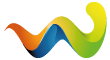Aus welchen Gründen auch immer (z.B. neue DirektX Version) ist ein Treiber Update der Grafikkarte notwendig.
Man muß unterscheiden zwischen Standalone Grafikkarten und auf dem Motherboard integrierte Grafikchips, so genannte Onboardchips.
Um Onboard Grafikchips upzudaten, wird empfohlen zuerst auf der Homepage des Boardherstellers nach Updates zu suchen.
Hier behandeln wir das Update für Standalone Grafikkarten unter WinXP Prof und Home.
Zuerst muß festgestellt werden, wenn es nicht bekannt ist, um welche Grafikkarte bzw. Typenreihe es sich handelt. Das erhalten wir über den Gerätemanager:
Arbeitsplatz (freier Platz Maus Rechtsklick) --> Eigenschaften --> Reiter Hardware --> Gerätemanager --> und auf das +Kästchen vor Grafikkarte mit der Maus links klicken. Jetzt wird der Typ der eingebauten Grafikkarte angezeigt.
nun öffne ich die nVidia-Hompage
und scrolle nach unten zur Tabelle.
In der esten Spalte finde ich Grafiktreiber. Klicke ich darauf, öffnet sich ein Fenster, wo die gängigsten nVidia-Grafikkartentypen (Spalte 2) angezeigt werden. Werde ich fündig, klicke ich auf die Grafikkartenserie und wähle im dritten Fenster mein Betriebssystem, in diesem Falle Windows XP/2000, aus. Ein Klick auf "Weiter" (unter der Tabelle) bringt mich zum Download des Treibers.
Ist meine Grafikkarte nicht unter der Rubrik Grafiktreiber aufgeführt, klicke ich mich in der ersten Spalte weiter nach unten, bis in der zweiten Spalte meine Typenreihe angezeigt wird. Dann weiter wie vorher.
Benutze ich den Treiber Download von der nVidia-Seite, kann ich sicher sein, dass ich jeweils den neuesten Treiber finde.
Der z.Zt. neueste ForcewareTreiber ist die Version 91.47 vom 14.09.2006
Installationshinweise:
Anwendungen zur Beschleunigung des Downloads (Downloadmanager) sollten beim Herunterladen von Treibern deaktiviert werden.
Bei der Installation der Treiber darf keine Virenschutz-Software im Hintergrund aktiv sein. Eine einwandfreie Konfiguration des Treibers kann sonst verhindert werden.
Entfernen Sie vor der Installation neuer Treiber unbedingt alle bereits installierten NVIDIA-Grafiktreiber über die Windows-Systemsteuerung. Wählen Sie dazu Start > Systemsteuerung > Software, suchen Sie den Eintrag für die NVIDIA-Grafiktreiber (ggf. "NVIDIA Windows Display Drivers" oder "NVIDIA Display Drivers") und wählen Sie anschließend "Entfernen". Dann kann der neue Treiber installiert werden.
Neuinstallation einer Grafikkarte:
Hierbei muss zuerst die alte Grafikkarte mit ihren Treibern entfernt werden.
In diesem Fall geht man so vor: Im Gerätemanager (wie ich dahin komme steht weiter oben) wird rechts auf die vorhandene Grafikkarte geklickt, so dass sie blau unterlegt ist. Es klappt ein Fenster auf, wo ich den Unterpunkt deinstallieren anwähle. Alle Sicherheitsabfragen bestätige ich mit okay oder ja. Der Computer wird nun runtergefahren. Die alte Grafikkarte wird ausgebaut und die neue eingebaut (vorher Stromkabel entfernen). Wenn fertig, wird der Computer wieder gestartet. Wenn die Nachricht auftaucht: Neue Hardware gefunden, lege ich die mit der neuen Grafikkarte mitgelieferte Support-CD ein und folge den Anweisungen am Bildschirm.
Quelle: nVidia